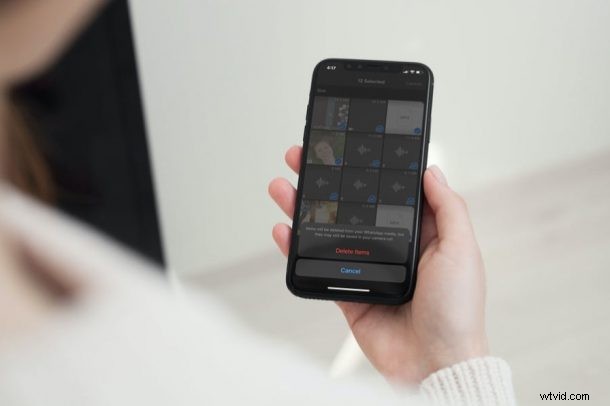
Jeśli używasz WhatsApp jako głównej aplikacji do przesyłania wiadomości, istnieje duże prawdopodobieństwo, że z czasem Twoja biblioteka zdjęć może zostać zaśmiecona obrazami i filmami z WhatsApp. Nie powinno to jednak stanowić problemu, ponieważ WhatsApp ułatwia użytkownikom zarządzanie treściami udostępnianymi za pośrednictwem aplikacji.
Przez długi czas jedną z najczęstszych skarg użytkowników WhatsApp iOS była niemożność zarządzania wszystkimi załącznikami. Biorąc pod uwagę, że obrazy i filmy udostępniane za pośrednictwem aplikacji mogą zajmować część pamięci Twojego iPhone'a, było to raczej koniecznością niż luksusem. Na szczęście firma WhatsApp wydała niedawno aktualizację, aby poprawić sposób, w jaki użytkownicy zarządzają pamięcią masową w aplikacji. Zawiera teraz sugestie dotyczące czyszczenia poprzez przenoszenie dużych plików i multimediów, które zostały przesłane wielokrotnie.
Rzućmy okiem na to, jak możesz przeglądać multimedia WhatsApp na iPhonie i zwolnić trochę miejsca.
Jak usunąć WhatsApp Media z iPhone'a, aby zwolnić miejsce
Przede wszystkim upewnij się, że masz zainstalowaną najnowszą wersję WhatsApp na swoim iPhonie przed wykonaniem tych kroków. Gdy skończysz, oto, co musisz zrobić:
- Uruchom WhatsApp z ekranu głównego lub biblioteki aplikacji na swoim iPhonie.

- Domyślnie przeniesie Cię to do sekcji Czaty w aplikacji. Stuknij w „Ustawienia” znajdujące się w prawym dolnym rogu, aby rozpocząć.
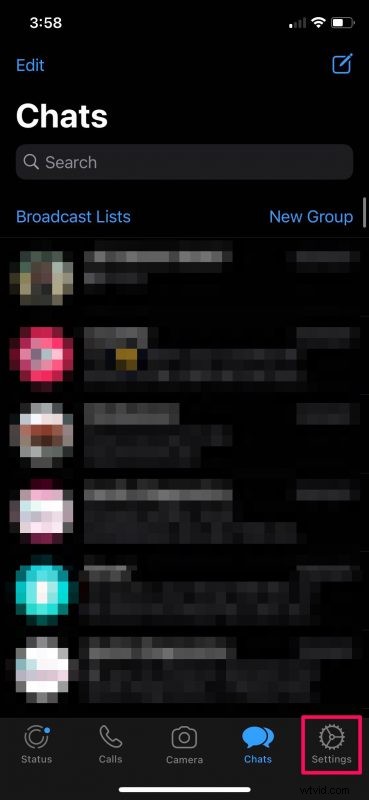
- W menu ustawień dotknij opcji „Pamięć i dane” znajdującej się tuż nad opcją Pomoc, aby kontynuować.
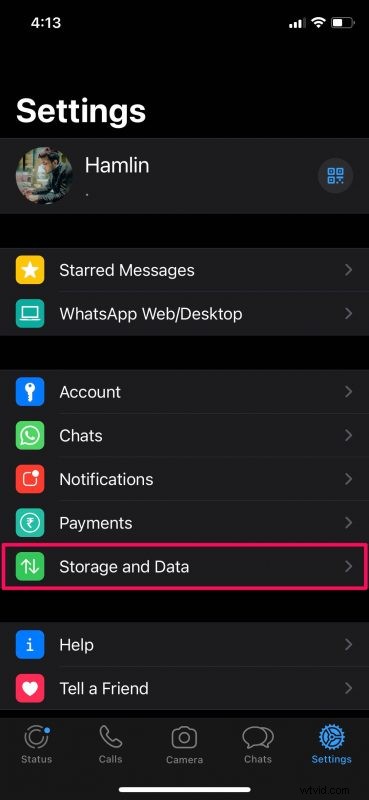
- Następnie dotknij opcji „Zarządzaj pamięcią” u góry.
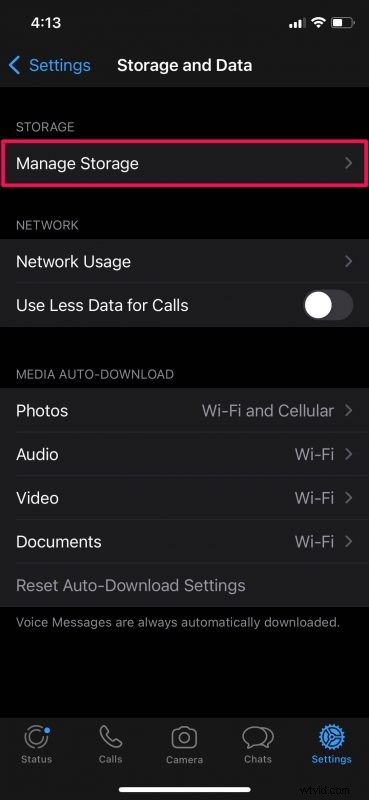
- U góry będziesz mógł zobaczyć całkowitą ilość miejsca zajmowanego przez WhatsApp. Tuż poniżej dostępna będzie opcja przeglądania dużych załączników. Zobaczysz także miejsce zajmowane przez załączniki w każdym z czatów WhatsApp. Wybierz dowolny z tych elementów, aby uzyskać dostęp do następnego menu. W tym przypadku wybraliśmy elementy „większe niż 5 MB”.
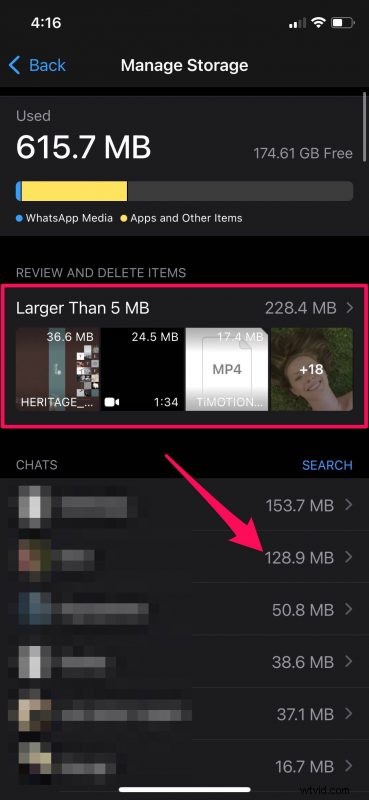
- Teraz dotknij opcji „Wybierz” znajdującej się w prawym górnym rogu ekranu.
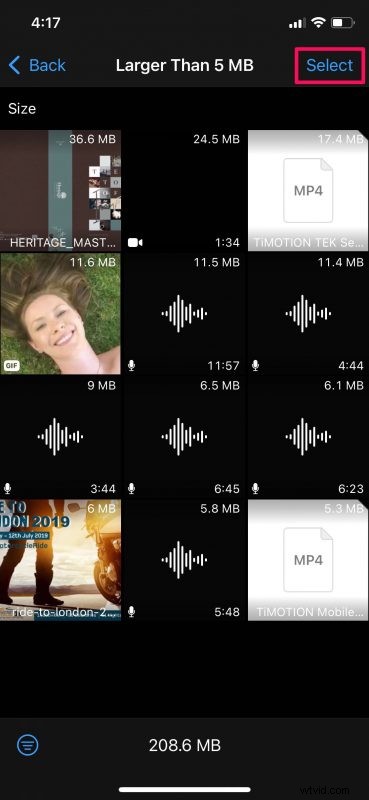
- Następnie dotknij elementów multimedialnych, aby je wybrać, a gdy skończysz, dotknij ikony kosza na śmieci w prawym dolnym rogu.
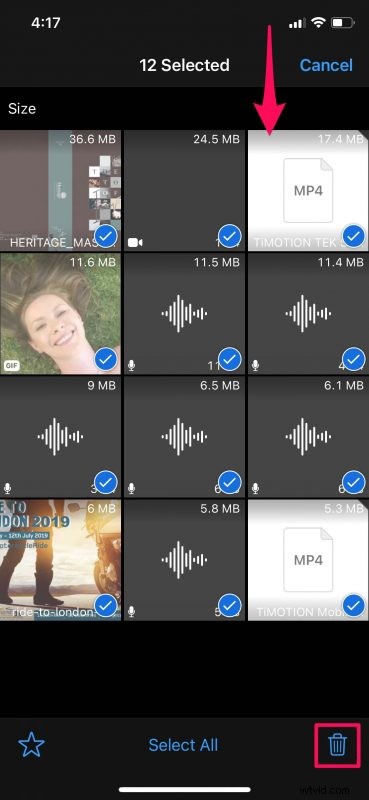
- Gdy pojawi się prośba o potwierdzenie, po prostu wybierz „Usuń elementy”, aby trwale usunąć załączniki z iPhone'a.
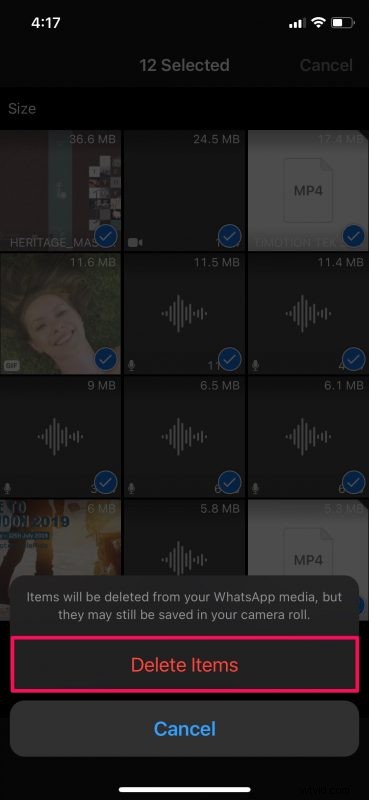
Proszę bardzo. Jak widać, zarządzanie multimediami WhatsApp jest teraz łatwe.
Chociaż w tym artykule skupiliśmy się głównie na wersji aplikacji na iPhone'a, możesz wykonać te dokładne kroki również na WhatsApp na urządzenia z Androidem, pod warunkiem, że go zaktualizowałeś.
Jest to nieco nowa funkcja, a wcześniej sekcja zarządzania pamięcią WhatsApp po prostu sortowała wszystkie rozmowy według ilości zajmowanego miejsca, wyświetlając liczbę wiadomości, zdjęcia i filmy w każdym czacie. Nie było możliwości przeglądania treści, które użytkownik chciał usunąć. Zaktualizowane narzędzie w porównaniu wyświetla listę treści, które możesz chcieć usunąć, używając miniatur, które można wyświetlić w aplikacji.
Aby szybko zwolnić trochę lokalnej pamięci, wystarczy skupić się na mediach WhatsApp, które są większe niż 5 MB, a nawet na niechcianych, które zostały przesłane zbyt wiele razy. Ponieważ są one porządnie skategoryzowane, nie będziesz mieć problemów z ich znalezieniem i usunięciem. To nowe narzędzie ułatwia zarządzanie pamięcią WhatsApp w ciągu kilku sekund.
Możesz także łatwo wyczyścić pamięć WhatsApp na iPhonie, jeśli chcesz zwolnić więcej miejsca.
WhatsApp jest dość popularny z mnóstwem funkcji i możliwości, sprawdź więcej wskazówek WhatsApp, jeśli Cię to interesuje.
Czy zwolniłeś znaczną ilość miejsca, przeglądając i usuwając niechciane multimedia WhatsApp z iPhone'a? Czy masz inne podobne sztuczki? Daj nam znać w komentarzach.
